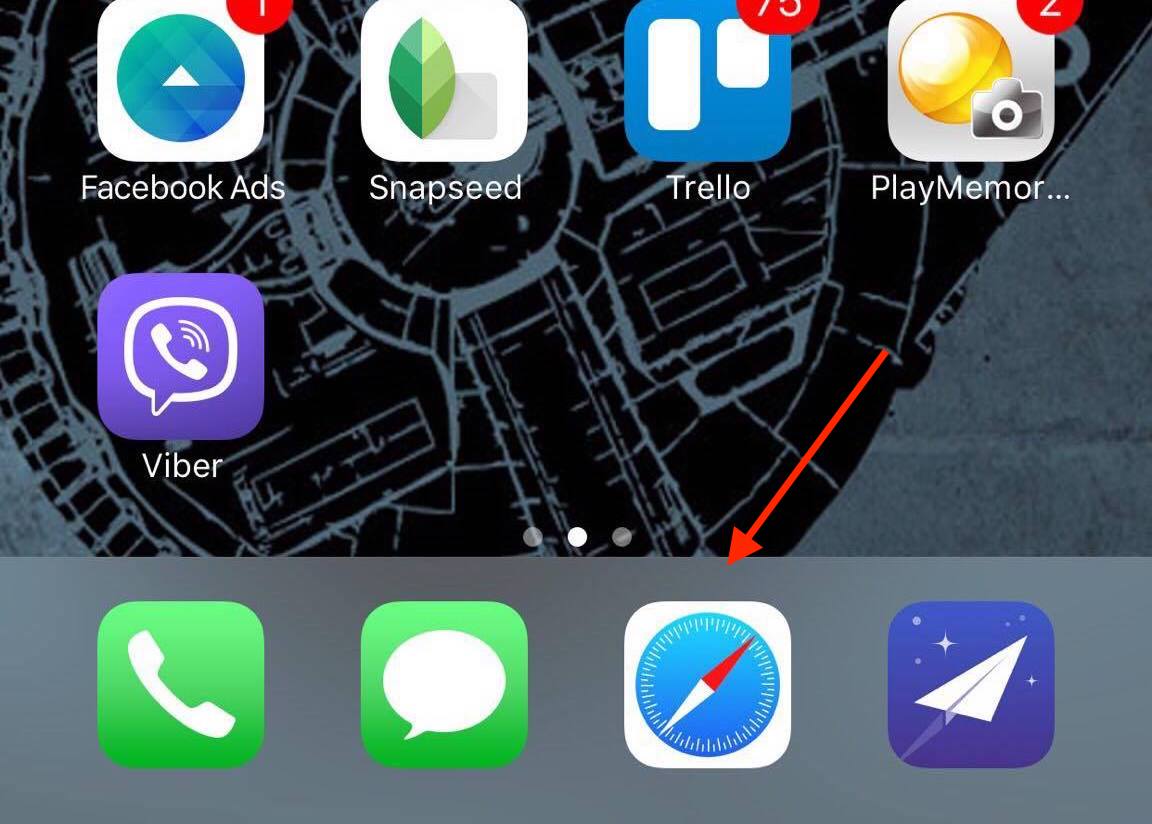Dưới đây là một thủ thuật nhỏ giúp bạn có thể ẩn tên ứng dụng hiển thị dưới các App trên thanh Dock hay màn hình Home Screen trên iOS 10 mà không cần Jailbreak nhằm đơn giản hóa màn hình Home trên iPhone hay iPad.
![]()
Bước 1: Để lợi dụng được lỗi trên,đầu tiên bạn phải mở phần Control Center bằng cách vuốt từ dưới lên. Nhưng phải đảm bảo rằng bạn đã trượt lên trên và giữa ngón tay của bạn ở dưới, nhằm để phần Control Center ở mức cao hơn bình thường của nó, có nghĩa là bạn sẽ thấy các biểu tượng trên thanh Dock với một lớp phủ mờ như hình dưới.
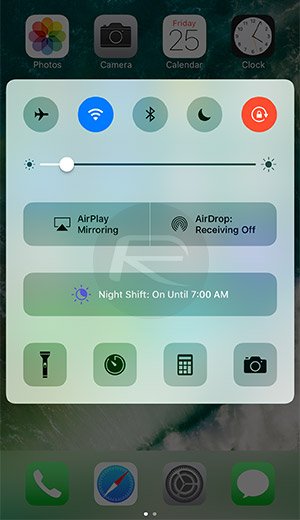
Bước 2: Tiếp đến, bạn thử bấm vào nút Home một lần. Sau đó, thoát ra và xem thử các chữ dưới dock đã được biến mất. Lưu ý: bước này bạn sẽ thực hiện có thể nhiều lần mới thành công.
Bước 3: Nếu bước trên không thành công, bạn thực hiện tương tự một lần nữa nhưng thay vào đó bạn nhấn nút Home hai lần. Điều này nhắc chắn sẽ mở giao diện đa nhiệm lên, nhưng sẽ giúp bạn dễ thành công hơn. Một mẹo nhỏ là bạn cố gắng buông Control Center ngay sau khi bạn thực hiện bước nhấn nút Home.
![]()
Bước 4: Tuy nhiên, nếu bạn khóa và mở màn hình lại thì các nhãn này sẽ trở lại. Nếu bạn muốn các nhãn này ẩn hẳn, bạn sẽ cần phải mất một ít thời gian. Đầu tiên là phải đảm báo rằng bạn không có nhiều hơn hai trang màng hình có icon trên đó.
Bước 5: Bạn vào Settings > General > Accessibility > Increase Contrast và đảm bảo đang mở Reduce Transparency và Darken Colors.
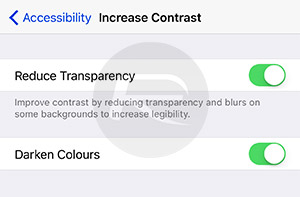
Bước 6: Trong phần Accessbility, bật Reduce Motion.
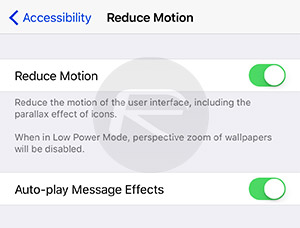
Bước 7: Bây giờ thực hiện lại các bước đầu lại một lần nữa. Lúc này bạn sẽ thấy các nhãn ẩn hay biến mất khi bật và mở khóa.
![]()
Bây giờ nếu bạn muốn ẩn hết toàn bộ tên ứng dụng dưới các app thì bạn chỉ việc kéo các ứng dụng đã ẩn được xong và kéo các ứng dụng khác xuống thanh dock và thực hiện lại mẹo ở trên là xong.
Để dễ hiểu hơn thì bạn có thể xem video này: